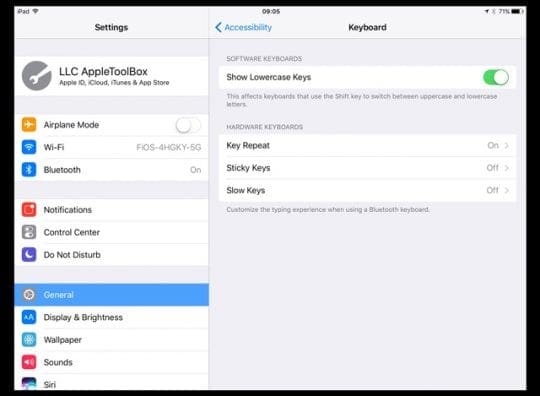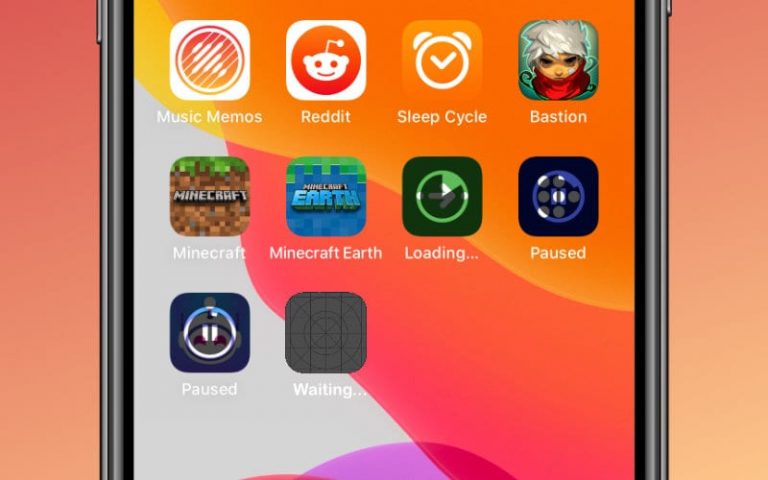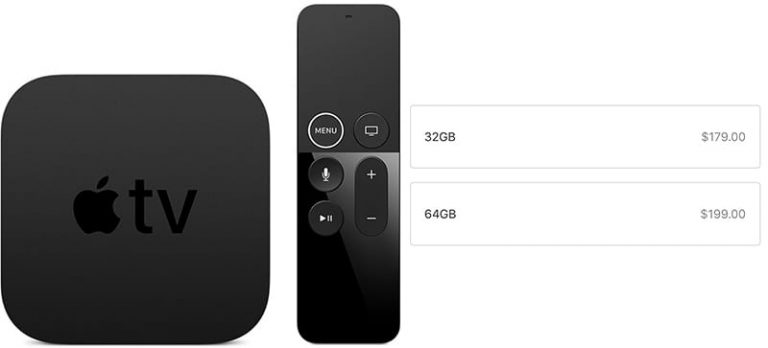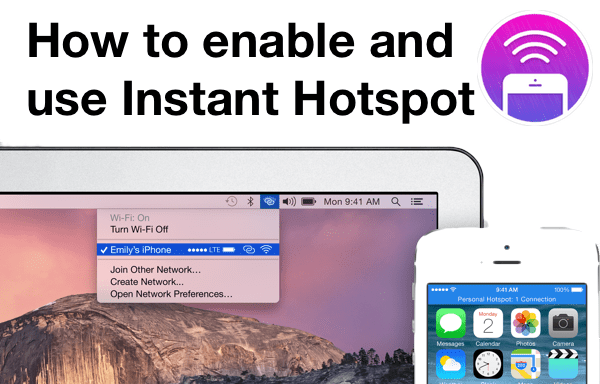Caps Lock на iPhone, iPad, iPad mini и iPod touch
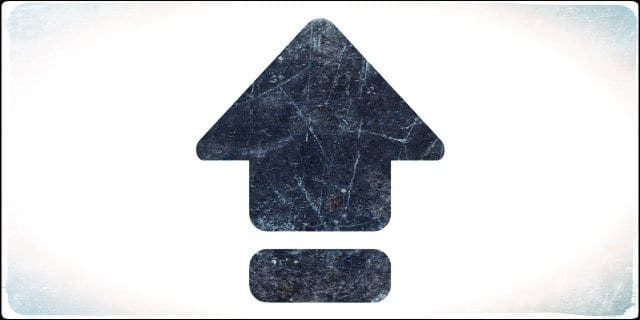
Обновить настройки клавиатуры
Во-первых, убедитесь, что на вашей клавиатуре включен режим Caps Lock. Перейдите в «Настройки»> «Основные»> «Клавиатура» и включите переключатель «Включить Caps Lock». Caps Lock обычно включен по умолчанию. Но если вы хотите отключить его по какой-либо причине, выполните те же действия и отключите его.
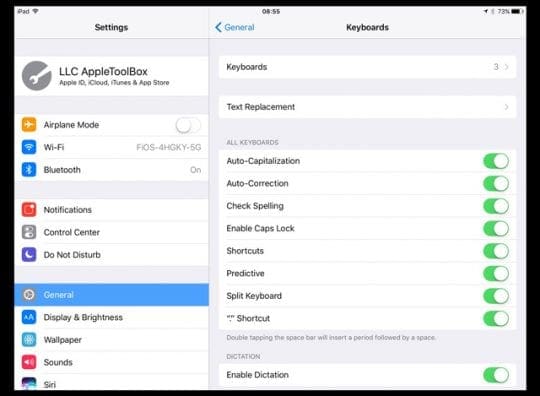
Клавиши для включения режима Caps Lock
- Включите CAPS LOCK, дважды нажав клавишу Shift (iPhone и iPod touch)
- При включении CAPS LOCK клавиша Shift становится серой, белой или синей (в зависимости от версии iOS).
- Включите CAPS LOCK, дважды нажав клавишу Shift. или же одновременным нажатием двух клавиш Shift (iPad)
- При включении CAPS LOCK клавиша Shift становится серой, белой или синей (в зависимости от версии iOS).
Возможно, вам придется попробовать это пару раз, чтобы получить правильную скорость двойного нажатия.
Все буквы, которые вы вводите, будут заглавными, пока вы не отключите эту функцию. Нажмите один раз на клавишу Shift, чтобы отключить CAPS LOCK.
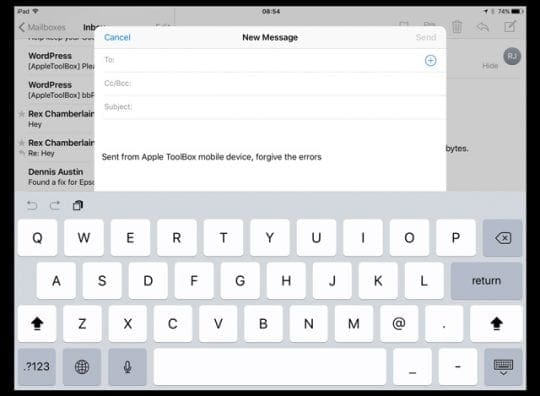
Показать клавиатуру нижнего регистра
Если вы видите только прописные буквы на экранной клавиатуре, когда вы вводите прописные и строчные слова, есть способ исправить это. Однако отображение клавиш нижнего регистра может повлиять на то, как клавиша Shift переключается между прописными и строчными буквами.
Чтобы показать строчную клавиатуру
- Выберите «Настройки»> «Основные»> «Универсальный доступ»> «Клавиатура».
- Включить отображение строчных букв
Дополнительные параметры клавиатуры
В настройках клавиатуры со специальными возможностями также есть три дополнительных параметра: Повтор клавиш, залипание клавиш и медленные клавиши. Эти настройки помогают людям с двигательными нарушениями лучше контролировать набор текста в случае непреднамеренного ввода и нажатия клавиш.
Три настройки клавиатуры для специальных возможностей
- Key Repeat – предотвращает многократный ввод символов одним нажатием клавиши.
- Залипание клавиш – позволяет установить клавиши-модификаторы, что особенно полезно для настройки комбинаций клавиш, обычно требующих использования двух рук. Залипающие клавиши удерживают клавиши-модификаторы, пока вы вводите другие клавиши
- Медленные клавиши – регулирует продолжительность между каждым нажатием клавиши и ее активацией.
Связанный: